當前位置:首頁 > 幫助中心 > 新入手的筆記本需要重裝系統嗎(新筆記本裝系統步驟)
新入手的筆記本需要重裝系統嗎(新筆記本裝系統步驟)
新入手的筆記本需要重裝系統嗎?一般來說,新買的筆記本都是預裝好系統的,但期間如果出現問題導致系統無法使用的話,還是建議重裝系統。大家先備份好里面的數據,再制作一個u盤啟動盤重裝系統即可。有需要的話,可以參考今天小編分享的新筆記本裝系統步驟教程進行操作。

一、u盤重裝系統常用工具
系統版本: Windows 10專業版
安裝工具:大白菜u盤啟動盤制作工具(點擊紅字下載)
二、u盤重裝系統所需準備
1、電腦數據備份:重裝系統一般都會直接清理掉系統盤所有數據,所以你需要備份好里面的數據,比如說找個硬盤來存放。
2、u盤啟動模式:在制作u盤啟動盤的時候,需要選擇對應的啟動模式:USB—HDD適用近些年的電腦,而USB—ZIP則適用于年份較久的電腦。根據情況選擇并制作u盤啟動盤即可。
3、下載系統鏡像:網絡搜索并打開msdn我告訴你網站,點擊左側的操作系統欄目,即可去找需要的Windows系統版本,選中后,你會在右側頁面看到更詳細的內容,直接復制鏡像對應鏈接,使用迅雷下載即可。
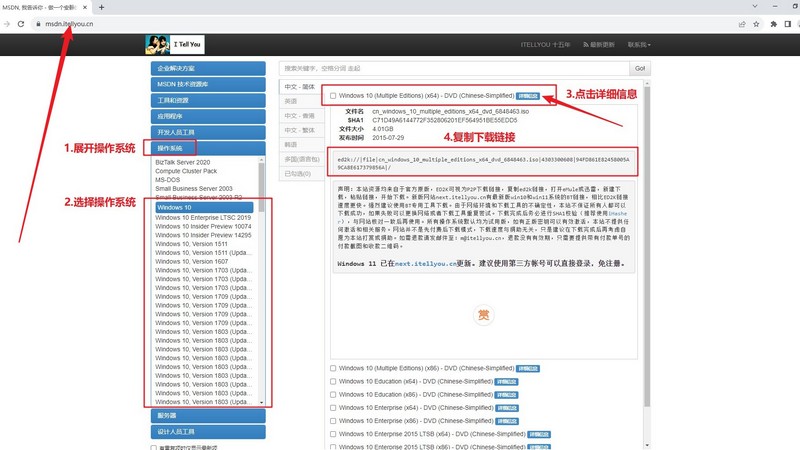
三、u盤重裝系統操作步驟
大白菜u盤制作步驟:
1、去大白菜官網,下載大白菜U盤啟動盤制作工具最新版,右鍵解壓并打開軟件。
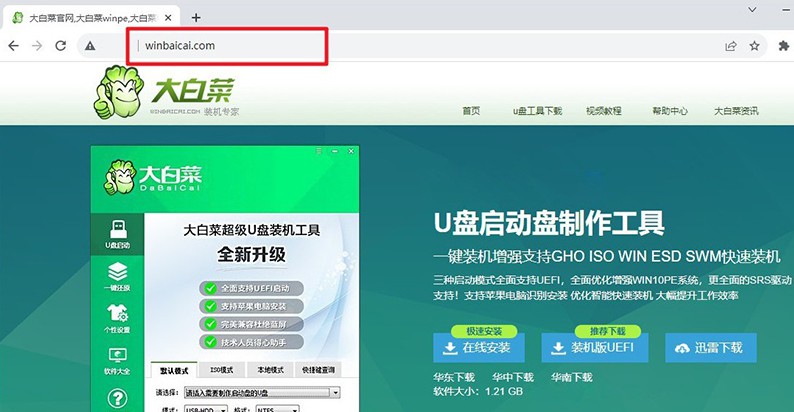
2、將準備好的u盤接入電腦,默認u盤啟動盤的模式和格式設置,點擊進行制作即可。
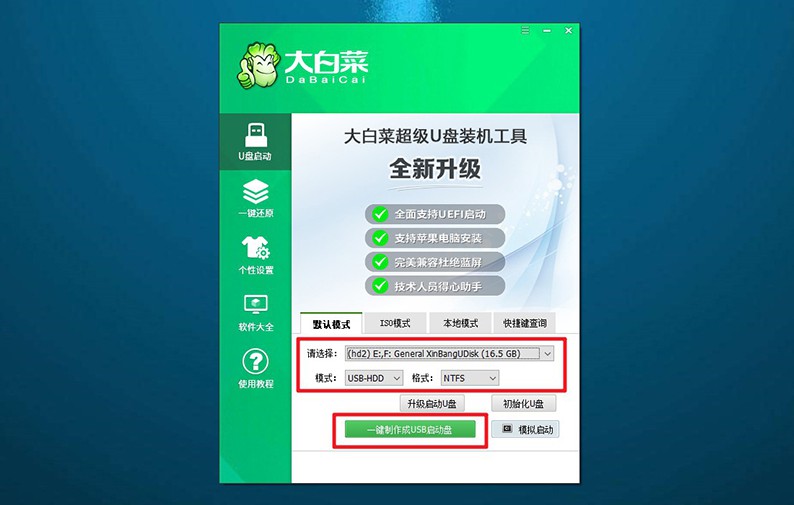
3、注意,整個操作過程需要一定的時間,期間不要對u盤進行其他操作。
大白菜u盤啟動步驟:
1、除了bios快捷鍵,大家還可以查詢電腦型號對應的u盤啟動快捷鍵,設置u盤啟動。
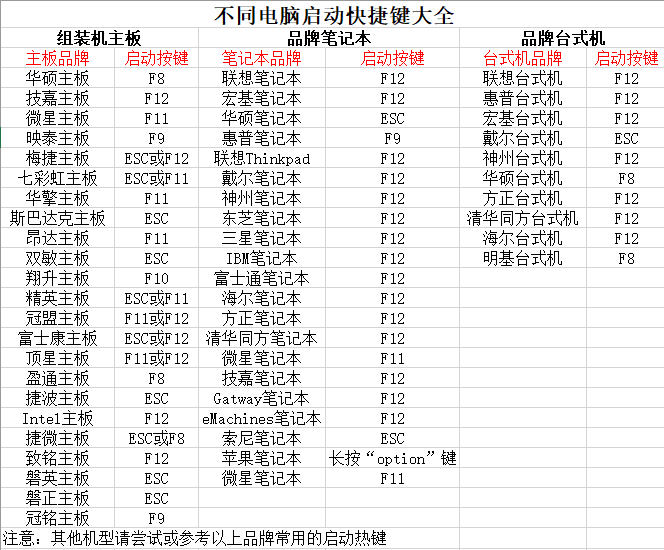
2、如圖所示,電腦重啟并按U盤啟動快捷鍵,即可進入設置界面,選中U盤并回車。

3、在大白菜主菜單界面中,你選中【1】啟動Win10X64PE選項并回車即可。
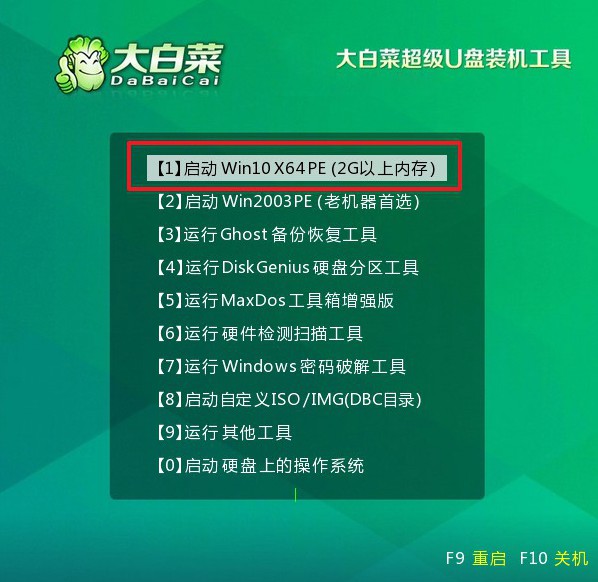
大白菜u盤裝系統步驟:
1、進入大白菜桌面后,找到并打開一鍵裝機軟件,如圖所示進行設置,點擊“執行”即可。
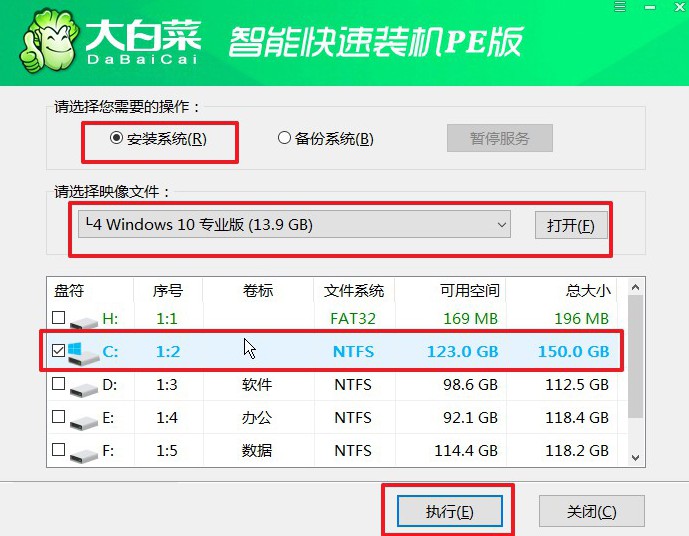
2、彈出的還原窗口,默認設置,點擊“是”,等待裝機軟件自己運行即可。
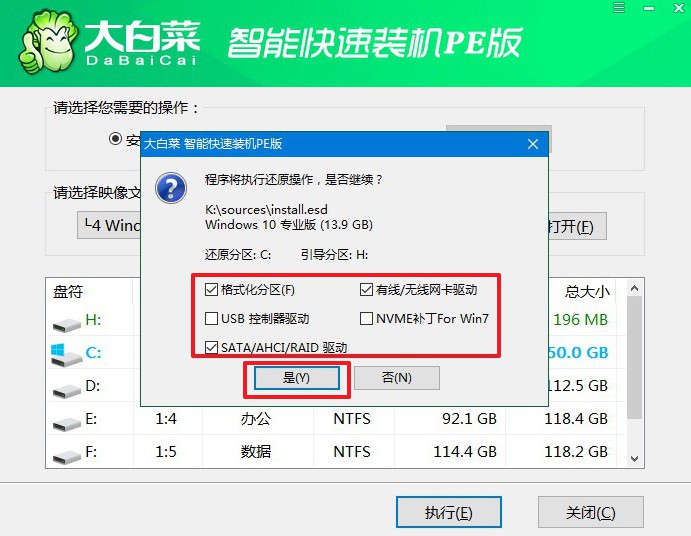
3、進入大白菜系統安裝界面后,勾選重啟并記住在電腦第一次重啟時,拔掉u盤啟動盤。
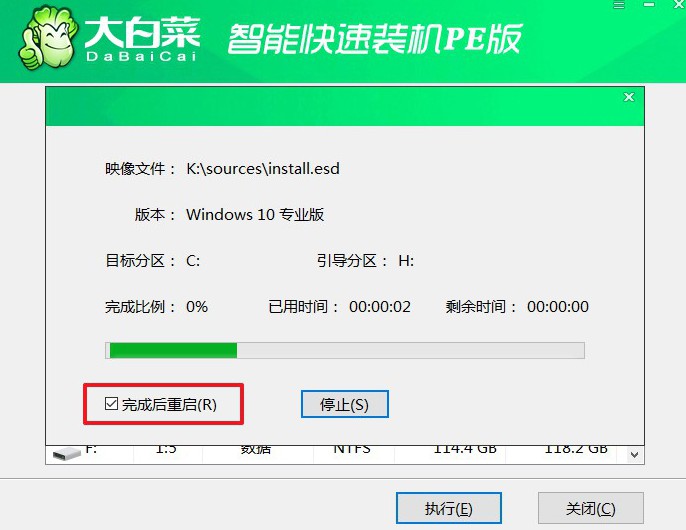
4、最后,電腦還會多次重啟,不用擔心,這是正常的,耐心等待Windows系統安裝完成即可。

四、u盤重裝系統常見問題
計算機重裝系統后無法重啟?
檢查啟動順序: 進入BIOS或UEFI設置,確保計算機的啟動順序正確設置。確保操作系統所在的硬盤或SSD在啟動順序的首位。
檢查安裝媒體: 如果您使用的是U盤或光盤進行系統安裝,確保安裝媒體沒有損壞,并且操作系統的安裝文件沒有問題。重新制作U盤或使用另一個光盤可能會解決一些問題。
修復引導記錄: 使用操作系統的安裝媒體進入修復模式,并嘗試修復引導記錄。在Windows中,您可以選擇“修復你的計算機”選項,然后使用命令行工具執行bootrec /rebuildbcd等命令。
檢查磁盤健康狀態: 使用磁盤檢測工具檢查硬盤或SSD的健康狀態。硬件問題可能導致系統無法啟動。
安全模式啟動: 嘗試通過安全模式啟動系統。如果系統能夠在安全模式下啟動,可能是某個驅動程序或應用程序引起了問題。您可以嘗試禁用或卸載最近安裝的驅動程序或軟件。
電腦重裝讀取不了u盤怎么處理?
檢查U盤連接: 確保U盤正確連接到計算機。嘗試更換USB端口,以確保不是端口故障引起的問題。
重新制作U盤: 如果U盤中的系統安裝文件出現問題,可能需要重新制作U盤。確保使用正版、合法的操作系統鏡像,并按照制作U盤的正確步驟進行操作。
檢查U盤格式: 確保U盤的文件系統格式是與操作系統兼容的格式(通常是FAT32或NTFS)。在制作U盤時,請選擇正確的文件系統。
使用不同的U盤: 如果可能,嘗試使用另一臺計算機上制作的U盤,以排除U盤本身的問題。
嘗試其他啟動設備: 如果可能,嘗試使用其他啟動設備,如光盤或其他U盤,看看計算機是否可以正常讀取它們。
就這樣,我們完成了新筆記本裝系統步驟的全部操作了。其實,電腦大部分故障都是系統方面的,而系統的問題基本都可以通過重裝系統來解決,相信今天這篇文章可以幫助到很多朋友。好啦,那今天的內容就到此為止了,我們下次見。

